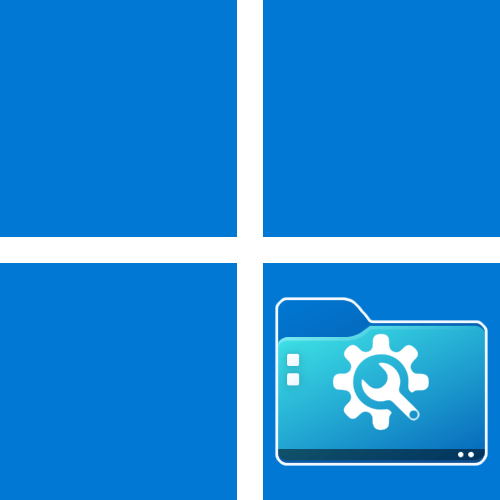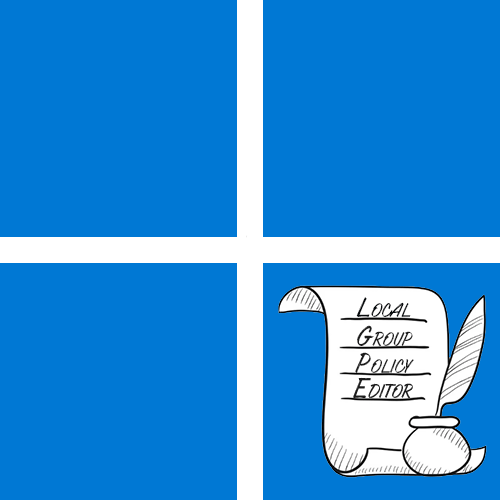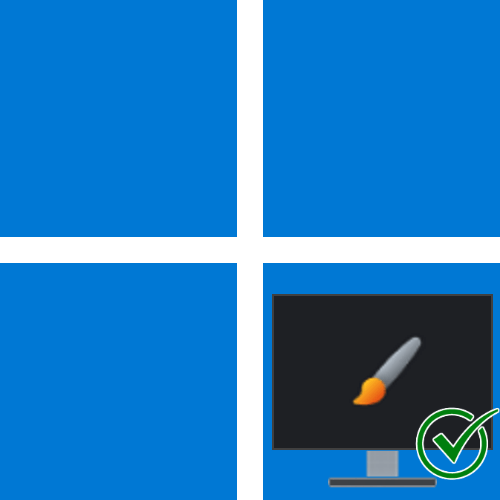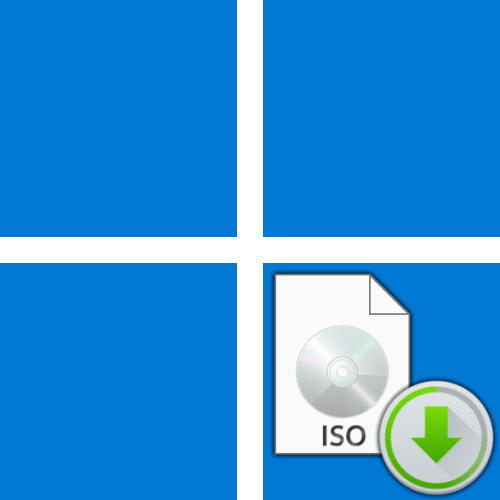Зміст
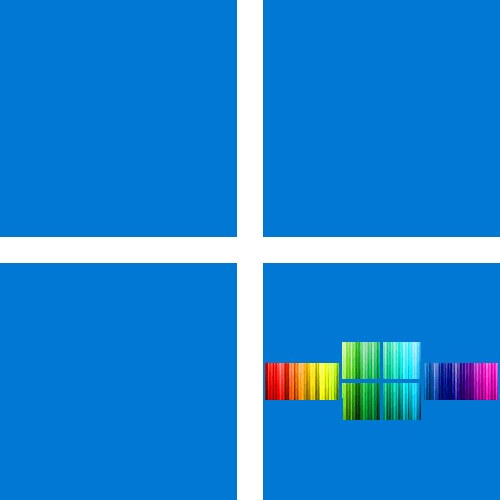
Зверніть увагу! Зміна кольору панелі завдань (ПЗ) здійснюється в параметрах персоналізації, які доступні тільки в активованій версії Windows 11. Тому перш, ніж перейти до виконання подальшої інструкції, перевірте «стан» операційної системи за цим показником.
Детальніше:
перевірка активації Віндовс 11
Як активувати ОС Віндовс 11 через &171;командний рядок&187;
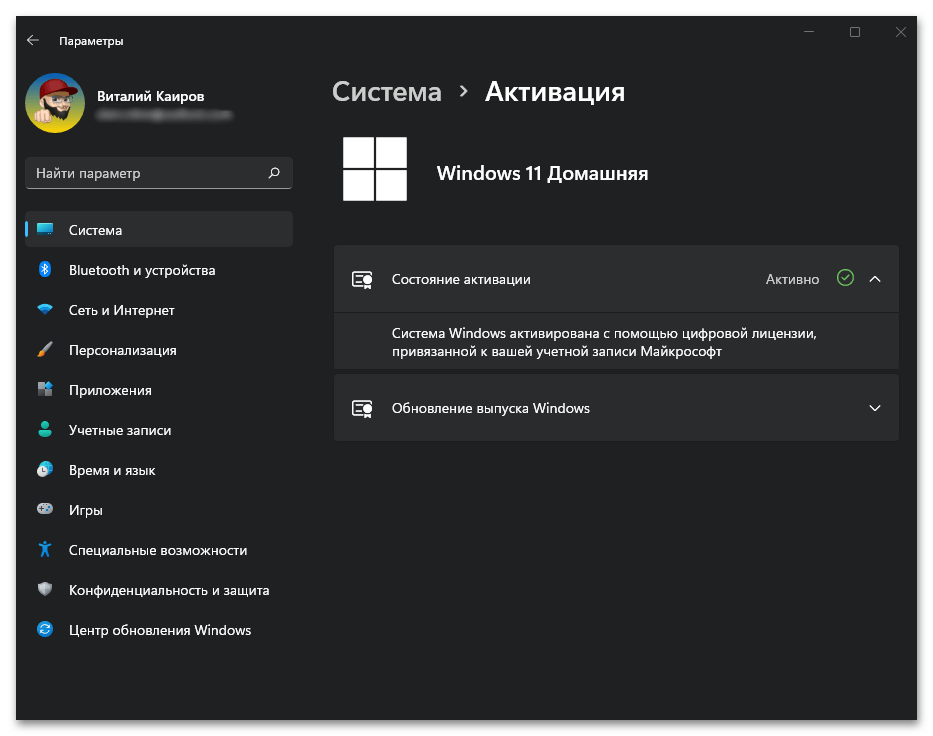
Спосіб 1 «" параметри персоналізації»
Оптимальним методом вирішення нашої задачі є зміна системних налаштувань Windows 11.
- Перейдіть на робочий стіл, клікніть правою кнопкою мишки (ПКМ) по порожньому місцю і виберіть пункт «Персоналізація»
.
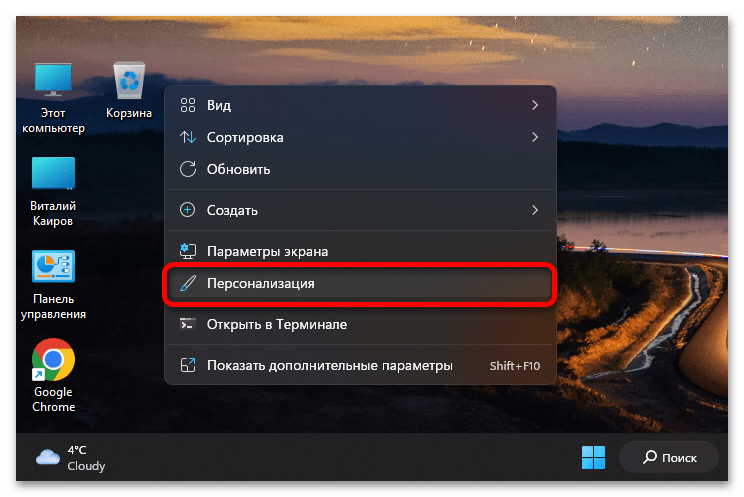
Читайте також: як згорнути всі вікна в Віндовс 11
- Прокрутіть відкритий розділ»Параметри" Windows 11 трохи вниз і перейдіть до підрозділу &171;кольори&187; .
- Виберіть кращий варіант оформлення на палітрі «Кольори Windows»
.
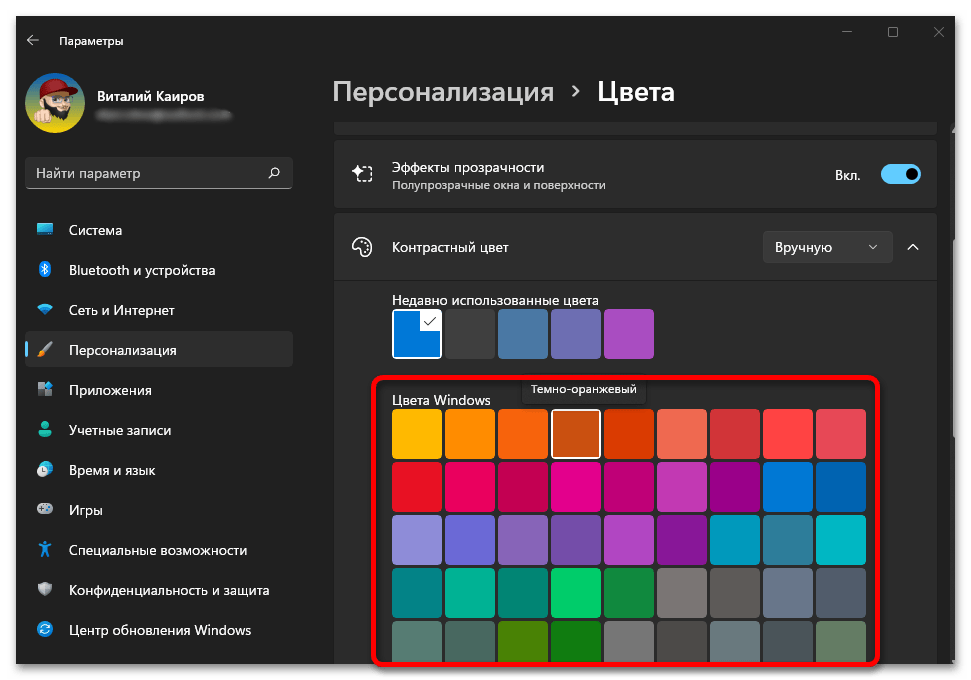
Ви також можете скористатися кнопкою " переглянути кольори» , доступною нижче, і самостійно задати бажаний колір. Однак варто враховувати, що операційної системної не підтримуються занадто світлі і темні відтінки – вони доступні для установки, але не застосовуються.
- Визначившись з вибором, переведіть в активне положення перемикач напроти пункту " показати колір елементів у меню
«Пуск»
і на панелі завдань"
.
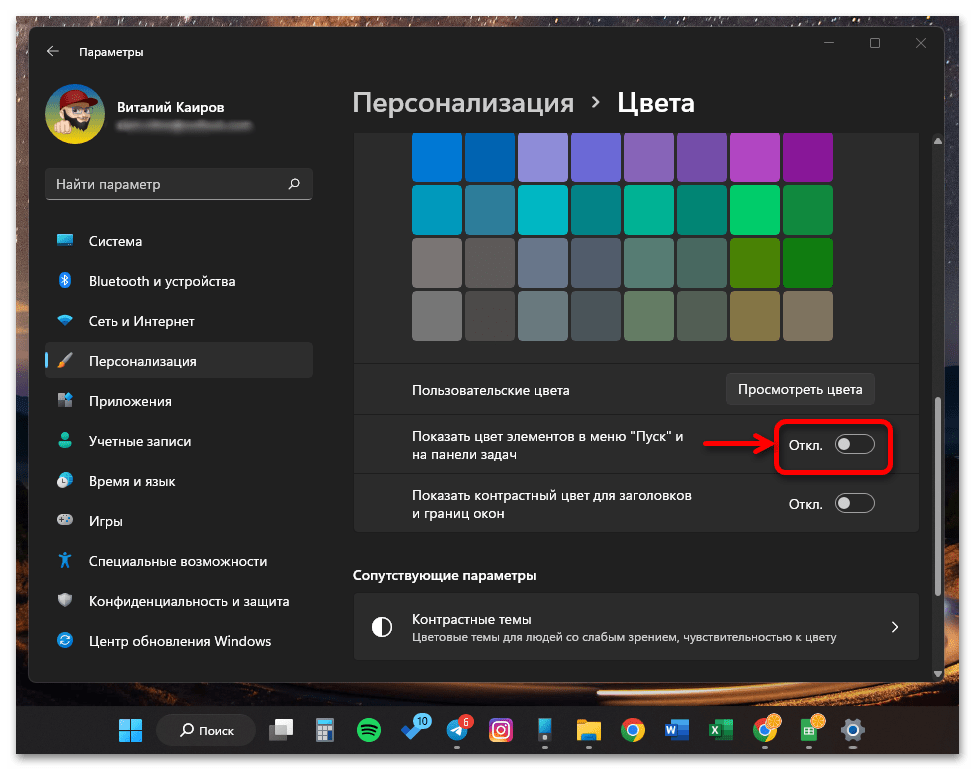
Якщо активувати і розташований вище параметр " ефекти прозорості» , то ПЗ стане частково прозорою, тобто на її колір будуть впливати в тому числі встановлені на робочому столі шпалери.
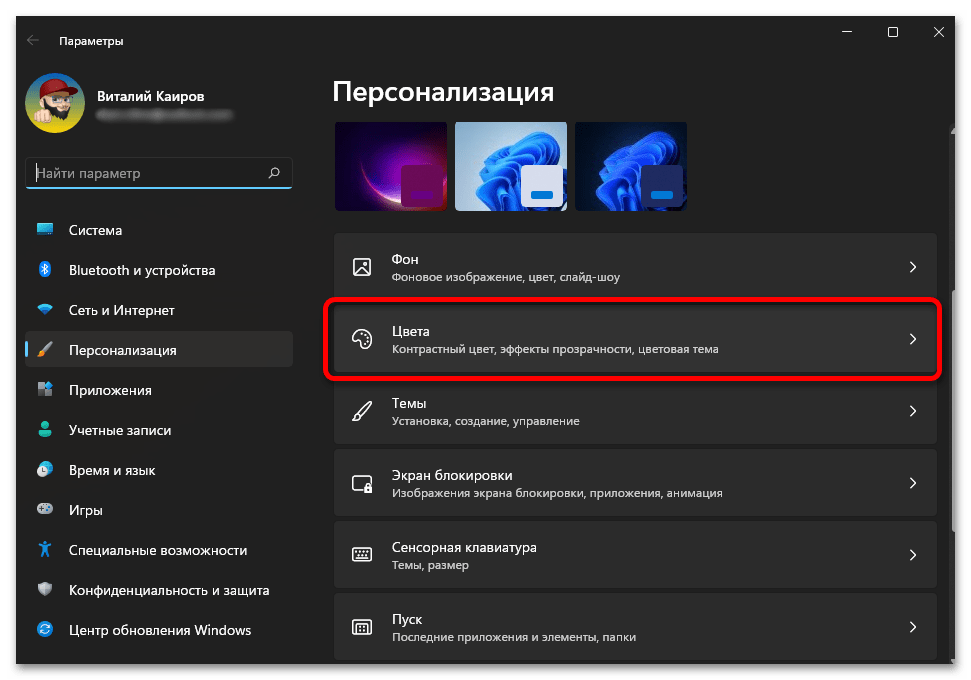
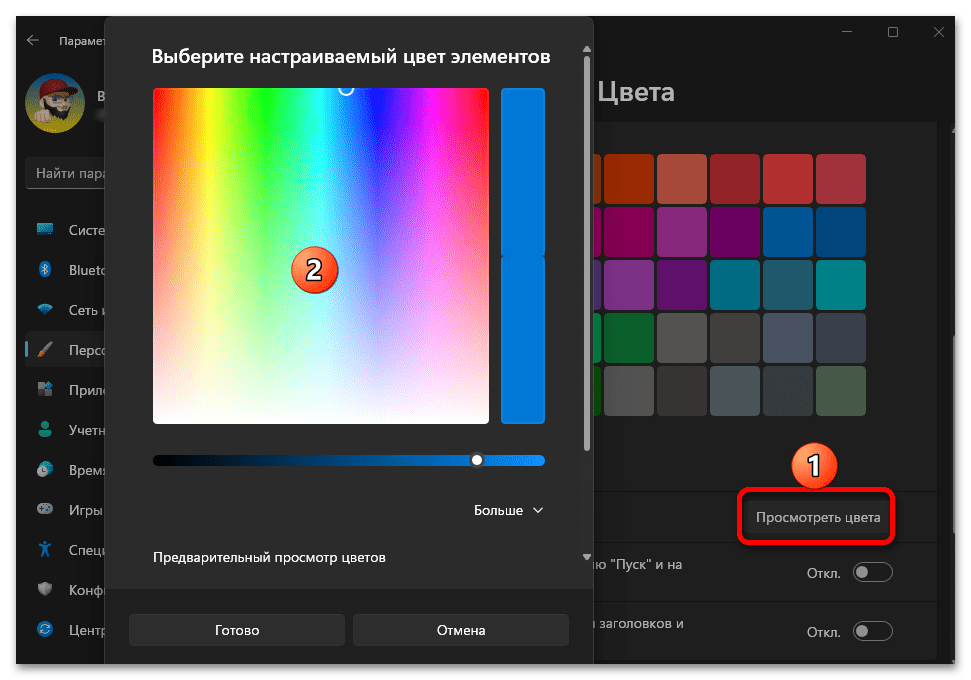
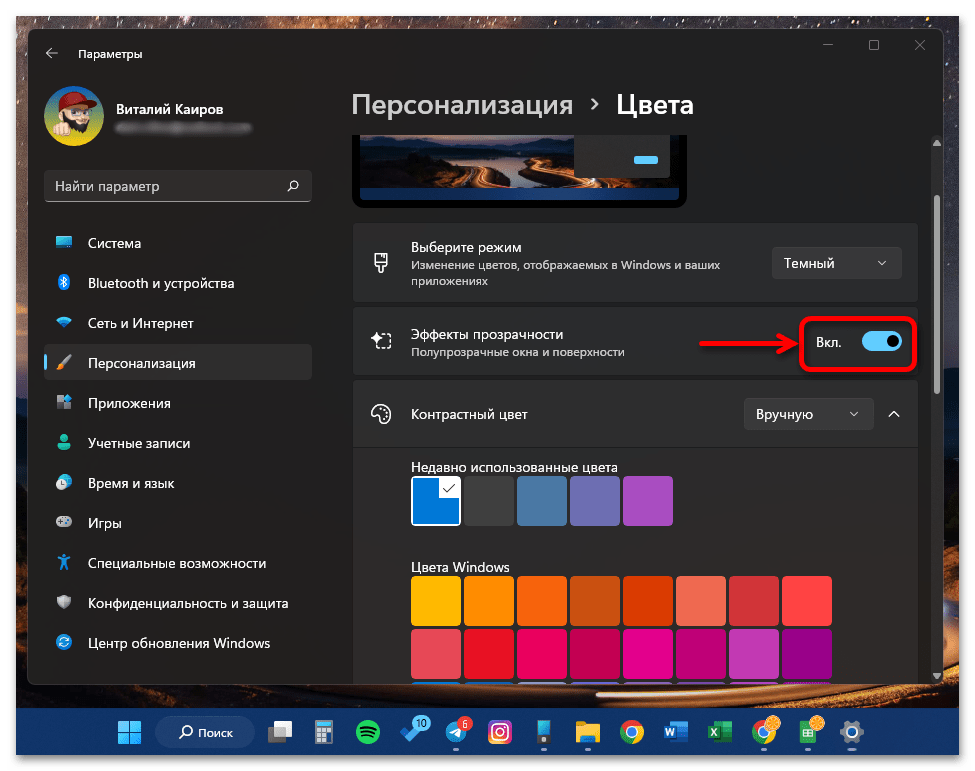
Читайте також: Як поміняти шпалери в Віндовс 11
Крім вибору кольору окремих елементів в Windows 11, як і в попередній їй версії, також є можливість зміни оформлення всієї ОС на світле або темне, про що ми раніше розповідали в окремій статті.
Детальніше:
як встановити темну тему в Віндовс 11
Автоматична зміна теми оформлення в Віндовс 11
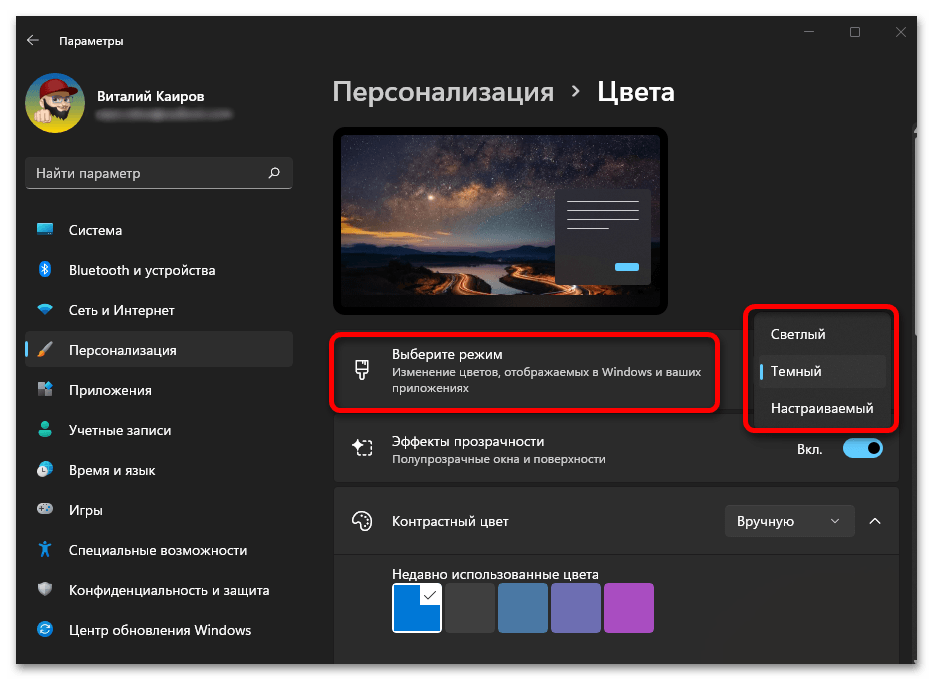
Спосіб 2: Тема оформлення
Більш комплексним методом зміни кольору не тільки панелі завдань, але і деяких інших елементів інтерфейсу операційної системи, включаючи робочий стіл, є установка теми оформлення. У Microsoft Store таких представлено досить багато.
- Перейдіть до розділу системних налаштувань «Персоналізація» , повторивши дію з першого кроку попередньої інструкції, і відкрийте підрозділ «теми» .
- Далі натисніть на кнопку " огляд теми» , розташовану навпроти пункту " знайти інші теми в Магазині Microsoft» .
- Послідовно відкриваючи сторінки теми в магазині,
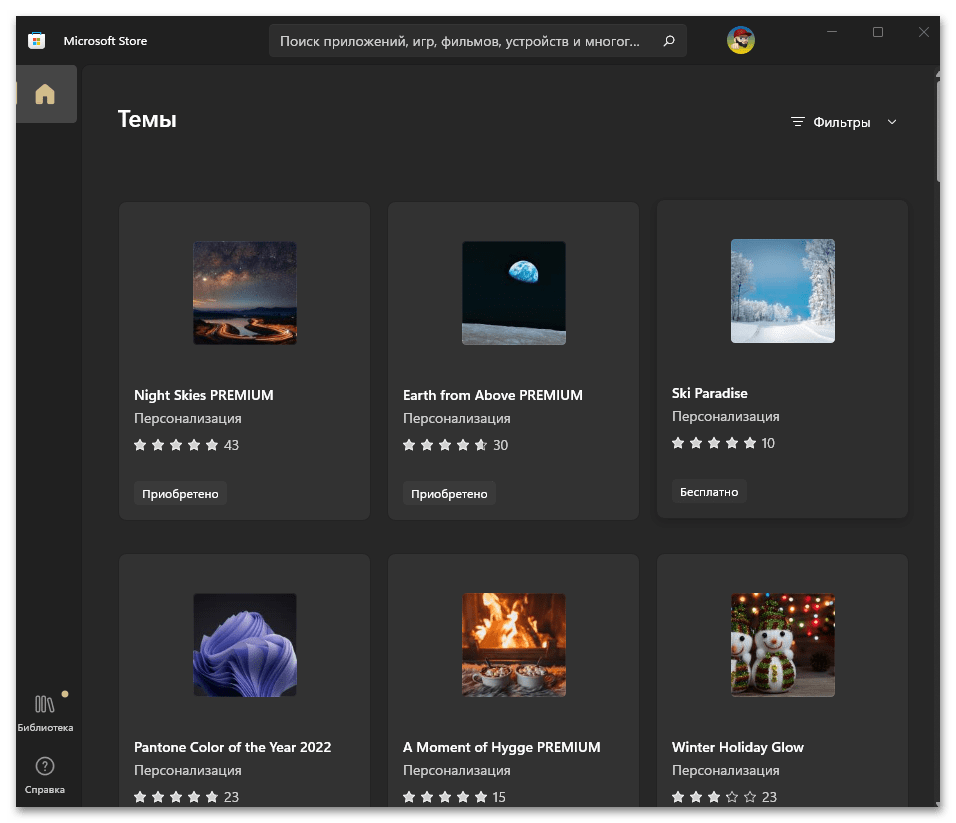
Знайдіть і встановіть ту, яку хочете використовувати в якості можливого варіанту оформлення Windows 11 – для цього скористайтеся кнопкою " отримати» (або & 171; встановити&187; , якщо раніше скачування вже здійснювалося) і дочекайтеся, коли буде виконана завантаження.
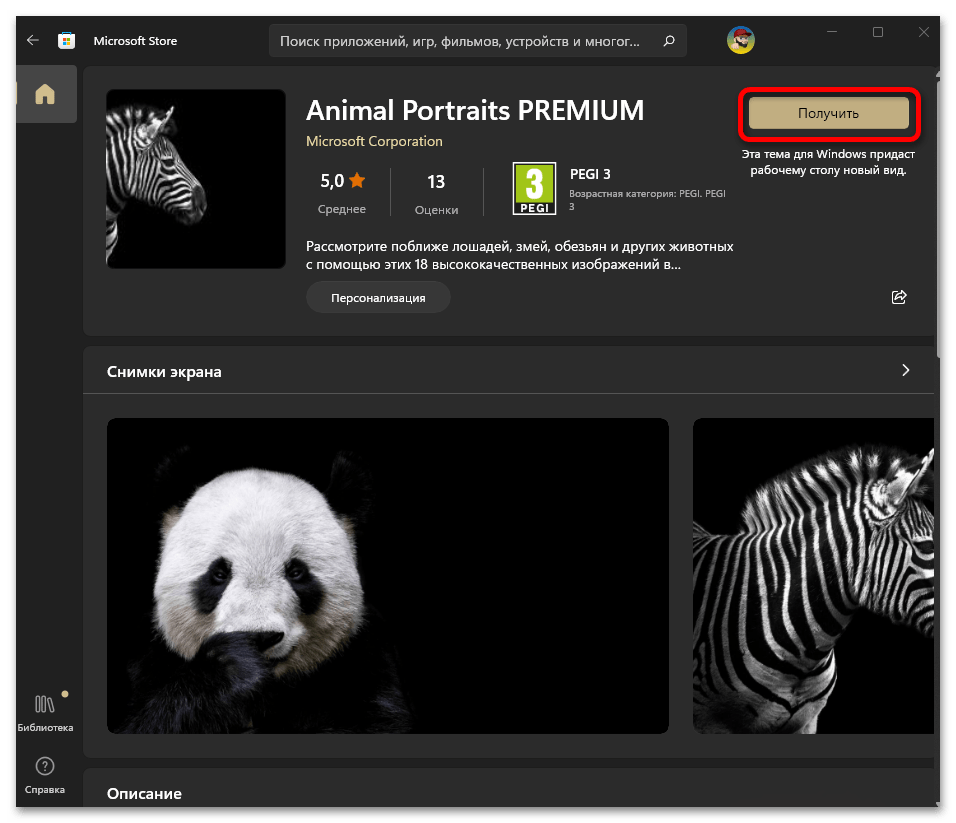
Основне і, по суті, єдине, на що слід і в принципі можна звернути увагу – Це шпалери, так як Доступні кольори будуть в тій же гамі.
- Коли тема буде завантажена, натисніть на кнопку»відкрити" & 8212; таким чином ви повернетеся в зазначений на другому кроці поточної інструкції пункт системних »Параметри" .
- Натисніть лівою кнопкою мишки (ЛФМ) по сподобалася темі, щоб її застосувати.
- Перейдіть до підрозділу «кольори» параметрів персоналізації і активуйте " ефекти прозорості» . З цього моменту колір ПЗ буде залежати від того, які шпалери встановлені на робочому столі.
- Далі поверніться на крок назад і відкрийте підрозділ " Фон» .
- Виберіть доступні у встановленій темі шпалери, орієнтуючись в першу чергу на колір, який ви хочете бачити в панелі завдань. Для переходу до всіх доступних зображень слід задіяти кнопку & 171; огляд фотографій&187; .
- Якщо в блоці опцій " Персоналізуйте фон»
замість
»Фото"
вибрати
»Слайд-шоу"
,
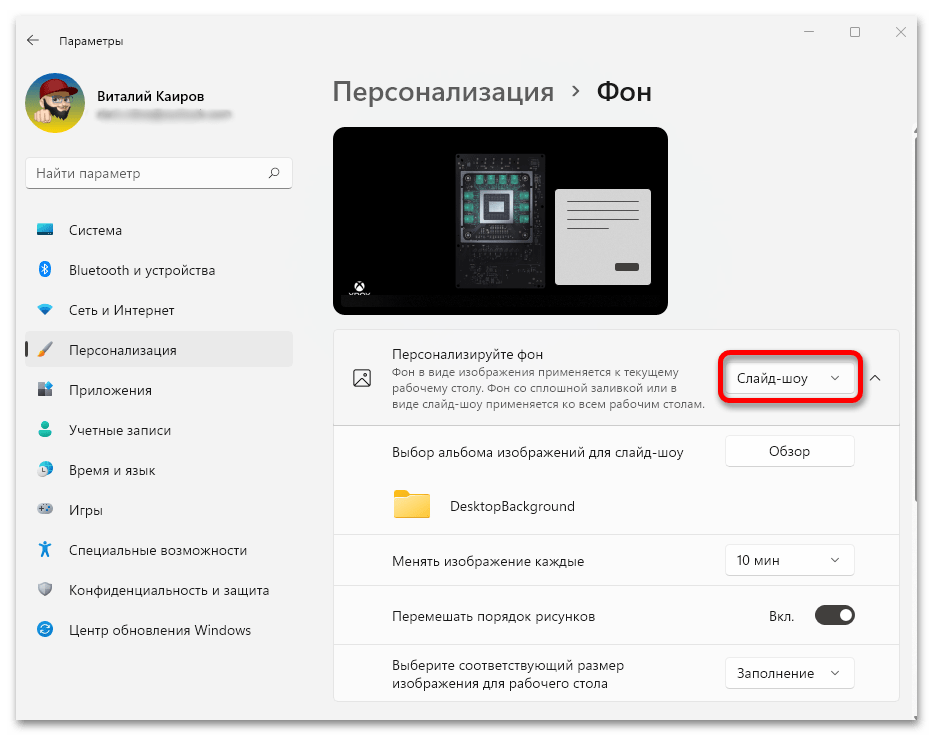
А потім за допомогою кнопки " огляд» вкажіть папку із зображеннями теми,
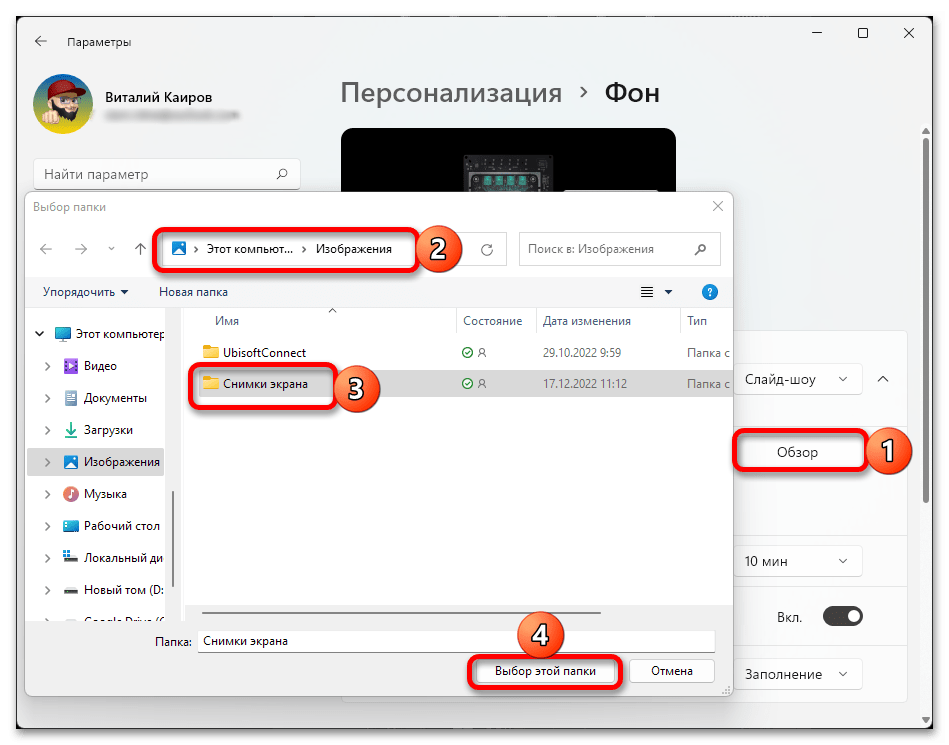
Шпалери будуть автоматично змінюватися через заданий часовий проміжок (визначається окремо), а разом з ними буде змінюватися і колір ПЗ.
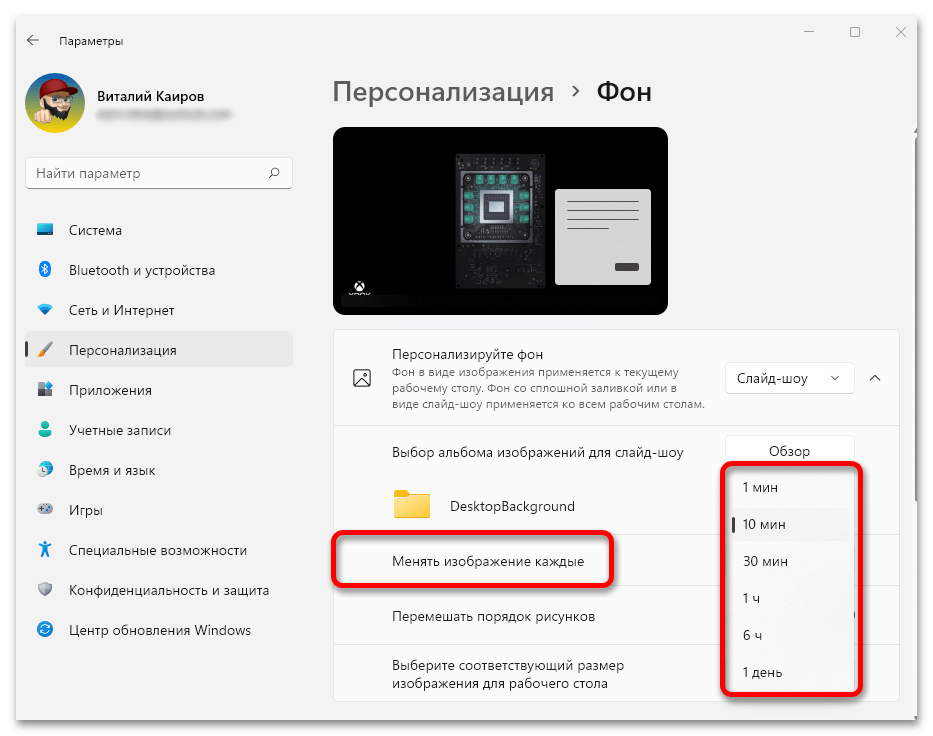
Читайте також: Як встановити живі шпалери в Віндовс 11
- Варто зазначити, що " ефект прозорості»
, активований у параметрах персоналізації операційної системи, не забезпечує повної прозорості панелі завдань. Домогтися цього можна тільки за допомогою програмного забезпечення від сторонніх розробників, про використання якого ми раніше розповідали в окремій статті.
Детальніше: як зробити панель завдань повністю прозорою в Windows 11
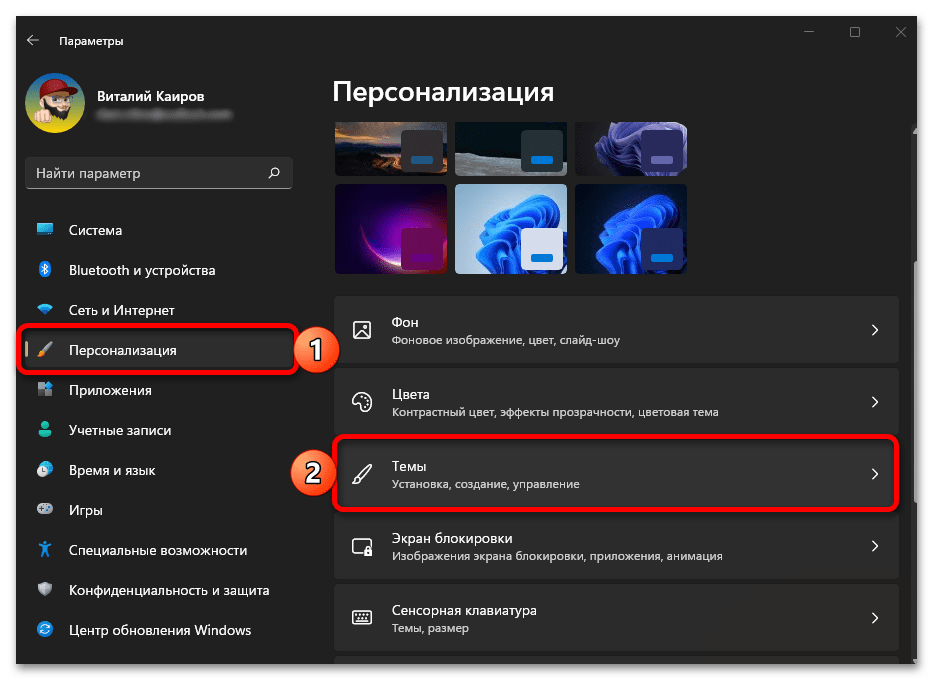
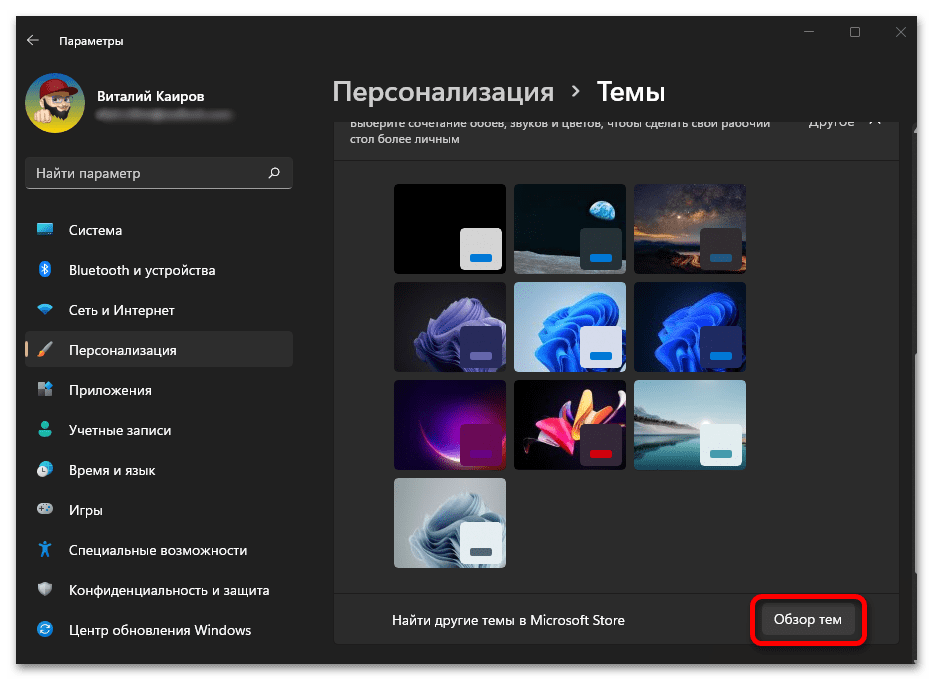
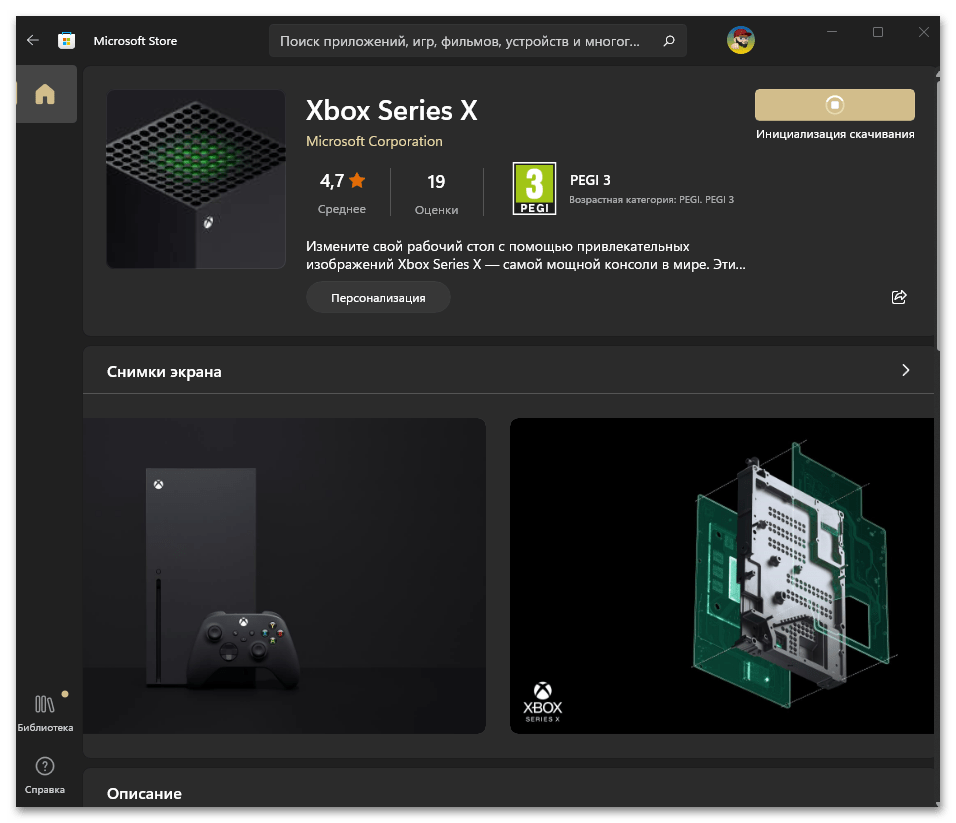
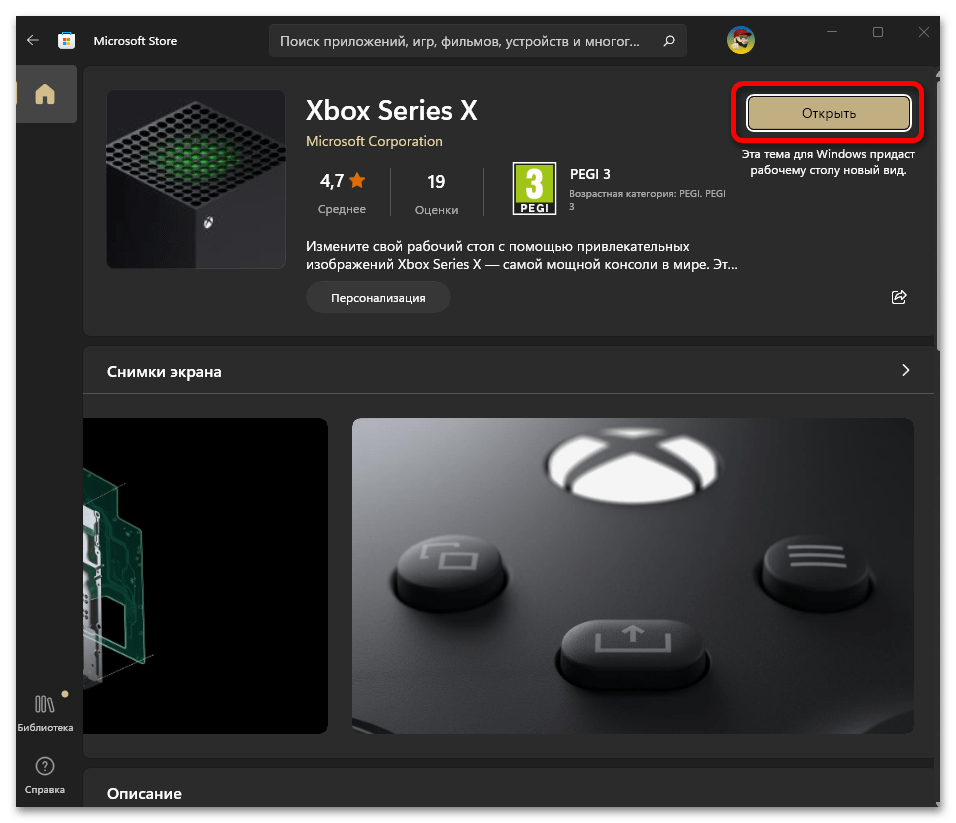
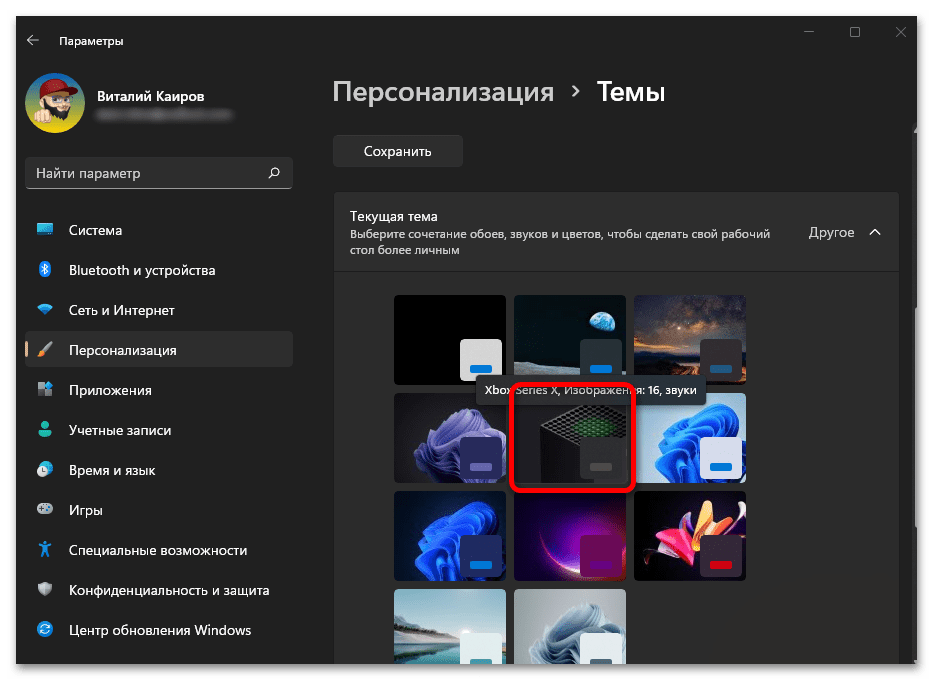
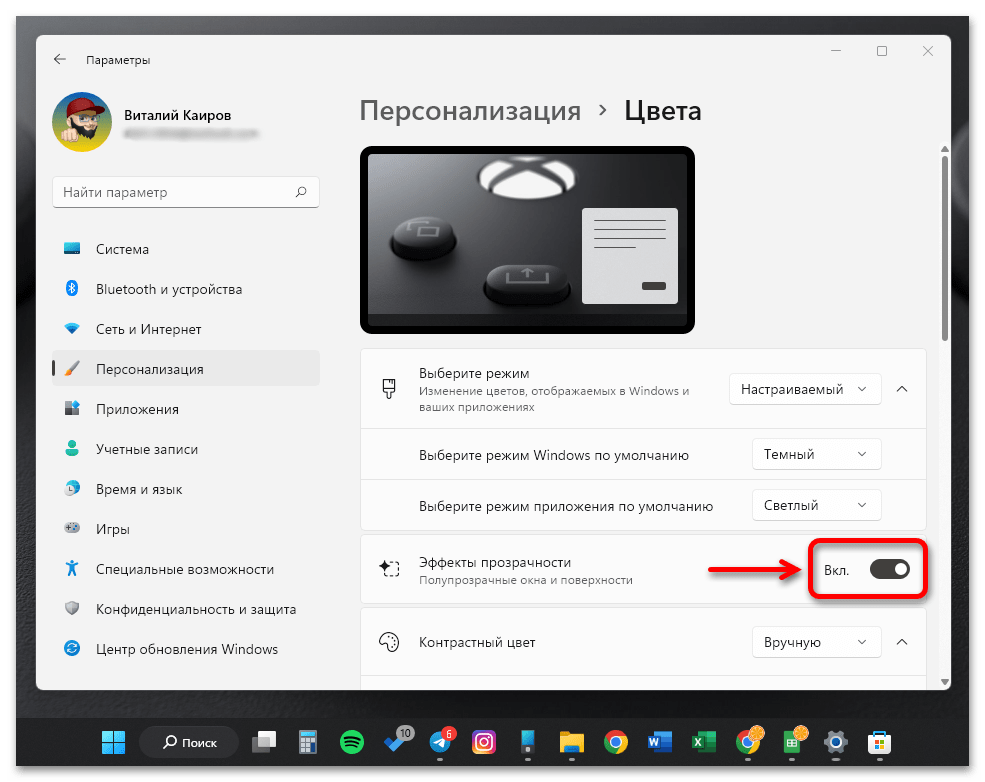
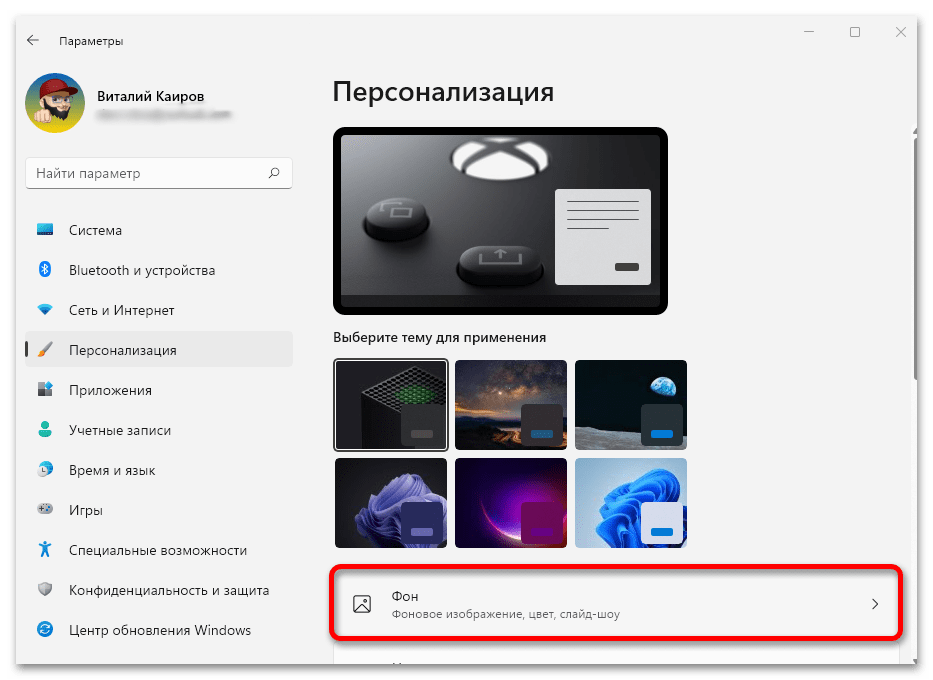
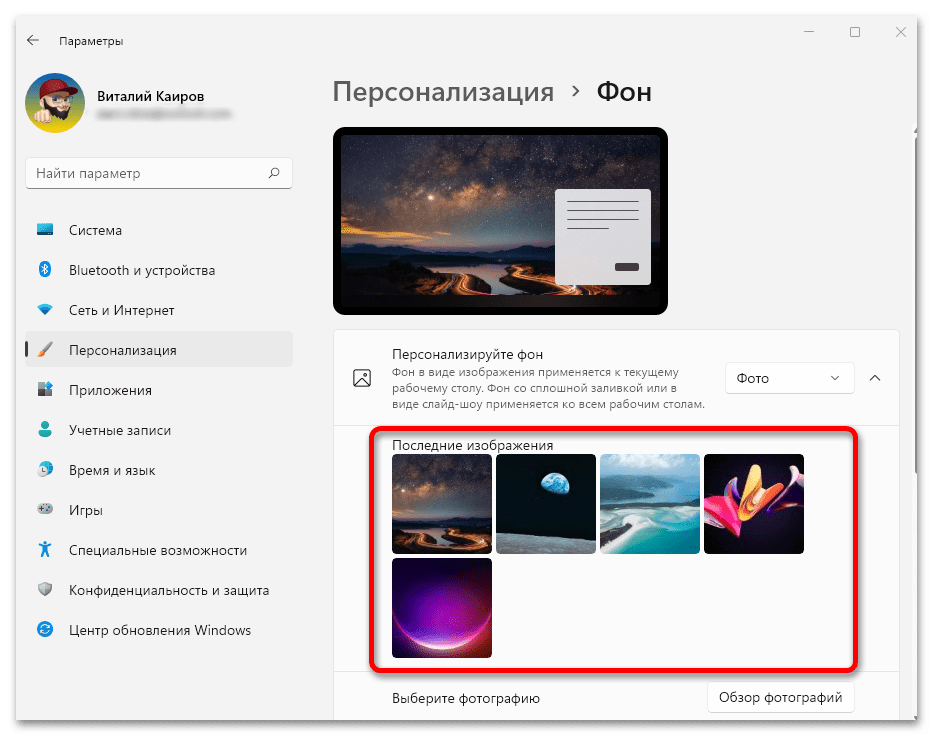
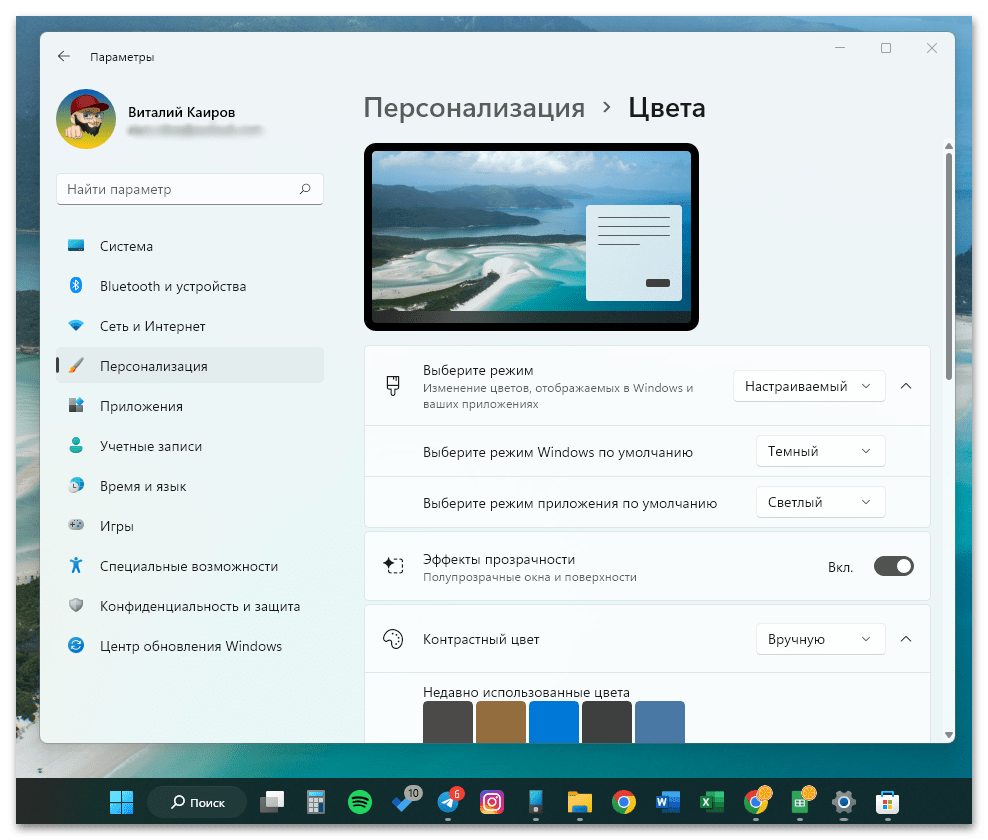
Читайте також: як встановити тему оформлення в Віндовс 11
Спосіб 3 « " Редактор реєстру»
У Віндовс 10 міняти колір панелі завдань фактично в рамках тієї ж кольорової палітри, яка доступна в «Параметри» , можна було через " Редактор реєстру» . В 11 версії ОС від Майкрософт дана можливість хоч і є, але працює вона досить обмежена – установка кольору буде здійснюватися в залежності від того, які шпалери встановлені на робочому столі.
Зверніть увагу! запропонована далі інструкція – єдиний доступний метод зміни кольору ПЗ, якщо використовувана вами Windows 11 не активована.
- Відкрийте " Редактор реєстру»
. Найпростіше це зробити через пошук, але є й інші варіанти.
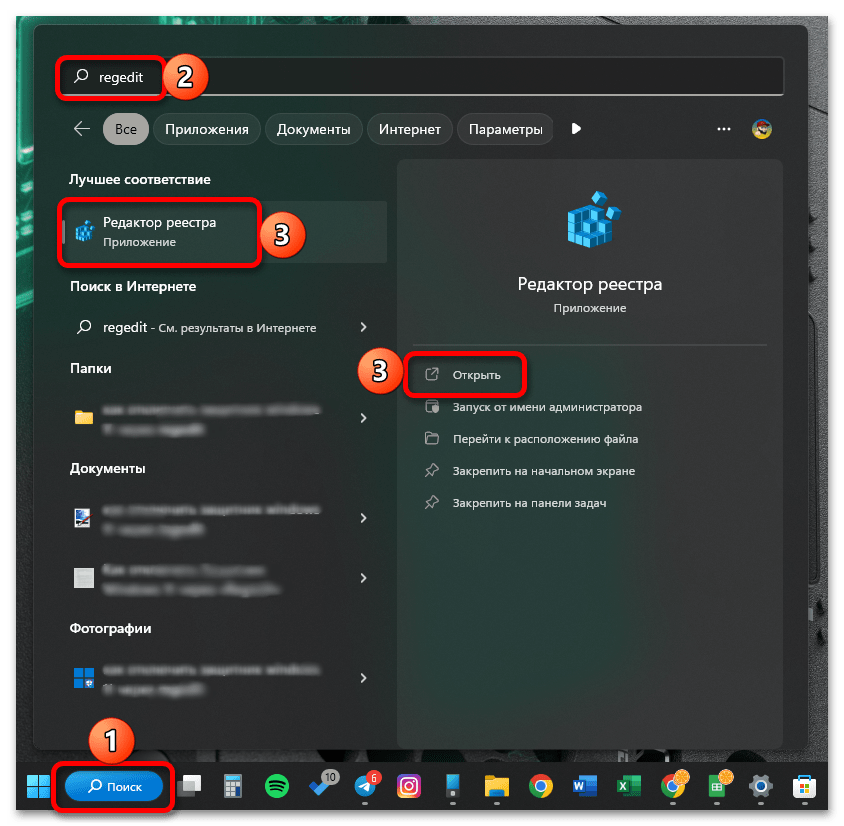
Читайте також: як відкрити "Редактор реєстру" в Віндовс 11
- Скопіюйте та вставте вказане нижче розташування в адресний рядок редактора, після чого натисніть «Enter»
для переходу.
HKEY_CURRENT_USER\Software\Microsoft\Windows\CurrentVersion\Themes\Personalize - Подвійним натисканням ЛФМ відкрийте параметр «ColorPrevalence» , змініть його »Значення" на «1» і скористайтеся кнопкою «ОК» для підтвердження.
- Тепер Колір панелі завдань буде змінюватися в залежності від того, які шпалери встановлені у вас на робочому столі. Про те, як вибрати в якості фону будь-яке інше зображення, ми вже розповідали в попередній частині статті.
- Якщо ви вважаєте таке кольорове оформлення занадто світлим, в зазначеному вище розташуванні реєстру відкрийте параметр «SystemUsesLightTheme» , змініть його »Значення" на &171;0&187; і натисніть «ОК» .
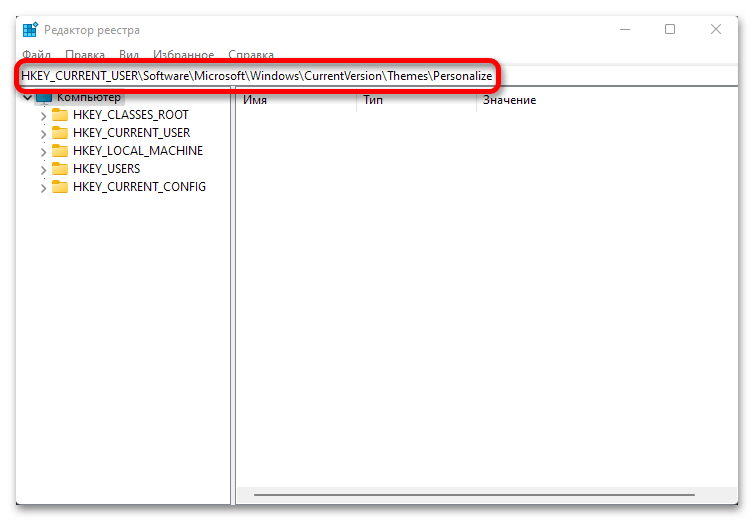
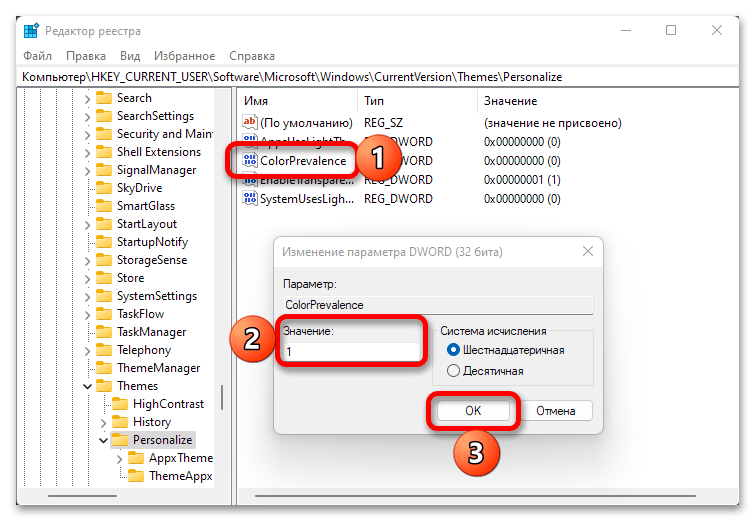
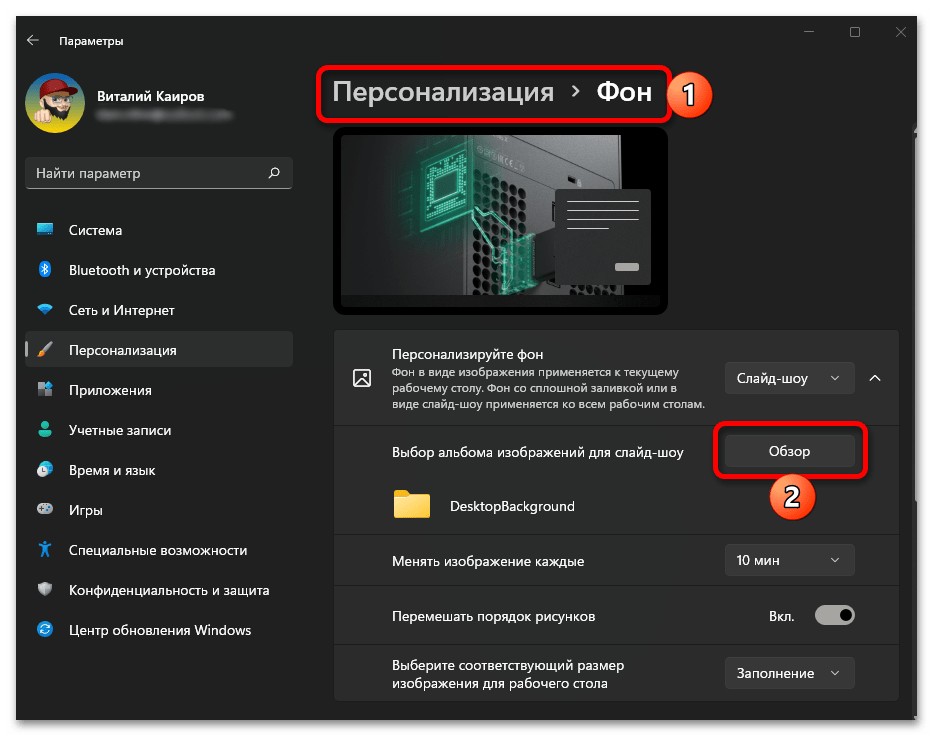
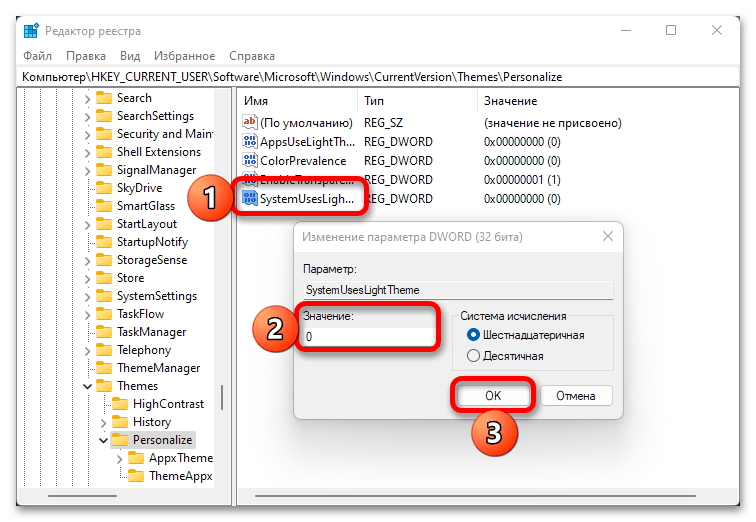
Читайте також: як зробити чорну панель завдань у Windows 11